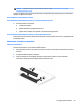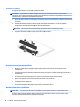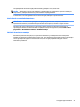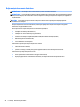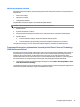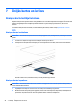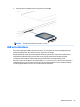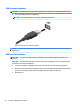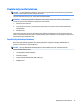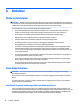User Guide - Windows 7
Table Of Contents
- Iepazīšanās
- Iepazīšanās ar datoru
- Savienojuma izveide ar tīklu
- Savienojuma izveide ar bezvadu tīklu
- Savienojuma izveide ar vadu tīklu
- Navigācija, izmantojot tastatūru, skārienžestus un rādītājierīces
- Multivide
- Barošanas pārvaldība
- Datora izslēgšana
- Enerģijas opciju iestatīšana
- Enerģijas taupīšanas stāvokļu lietošana
- Akumulatora enerģijas lietošana
- Papildinformācijas par akumulatoru atrašana
- Akumulatora pārbaudes rīka lietošana
- Atlikušā akumulatora uzlādes līmeņa parādīšana
- Akumulatora izlādes laika paildzināšana
- Zema akumulatora uzlādes līmeņa pārvaldība
- Akumulatora ievietošana un izņemšana
- Akumulatora enerģijas ekonomēšana
- Maināmā akumulatora glabāšana
- Atbrīvošanās no maināmā akumulatora
- Maināmā akumulatora nomaiņa
- Ārēja maiņstrāvas avota lietošana
- Programmatūras satura atjaunošana, izmantojot Intel Smart Connect Technology (tikai dažiem modeļiem)
- Ārējās kartes un ierīces
- Diskdziņi
- Drošība
- Datora aizsardzība
- Paroļu lietošana
- Pretvīrusu programmatūras lietošana
- Ugunsmūra programmatūras lietošana
- Kritisku drošības atjauninājumu instalēšana
- Programmatūras HP Client Security Manager lietošana
- Programmas HP Touchpoint Manager lietošana (tikai dažiem modeļiem)
- Papildu drošības kabeļa uzstādīšana
- Pirkstu nospiedumu lasītāja lietošana (tikai dažiem modeļiem)
- Apkope
- Dublēšana un atkopšana
- Computer Setup (BIOS), MultiBoot un HP PC Hardware Diagnostics (UEFI)
- Atbalsts
- Specifikācijas
- Pieejamība
- Datora sagatavošana ceļojumam vai transportēšanai
- Problēmu novēršana
- Resursi problēmu novēršanai
- Problēmu novēršana
- Neizdodas startēt datoru
- Datora ekrāns ir tukšs
- Programmatūra nedarbojas pareizi
- Dators ir ieslēgts, taču nereaģē
- Dators ir pārmērīgi silts
- Nedarbojas kāda no ārējām ierīcēm
- Nedarbojas bezvadu tīkla savienojums
- Disks netiek atskaņots
- Filma netiek rādīta ārējā displejā
- Diska ierakstīšanas process nesākas vai arī tiek apturēts pirms pabeigšanas
- Elektrostatiskā izlāde
- Alfabētiskais rādītājs
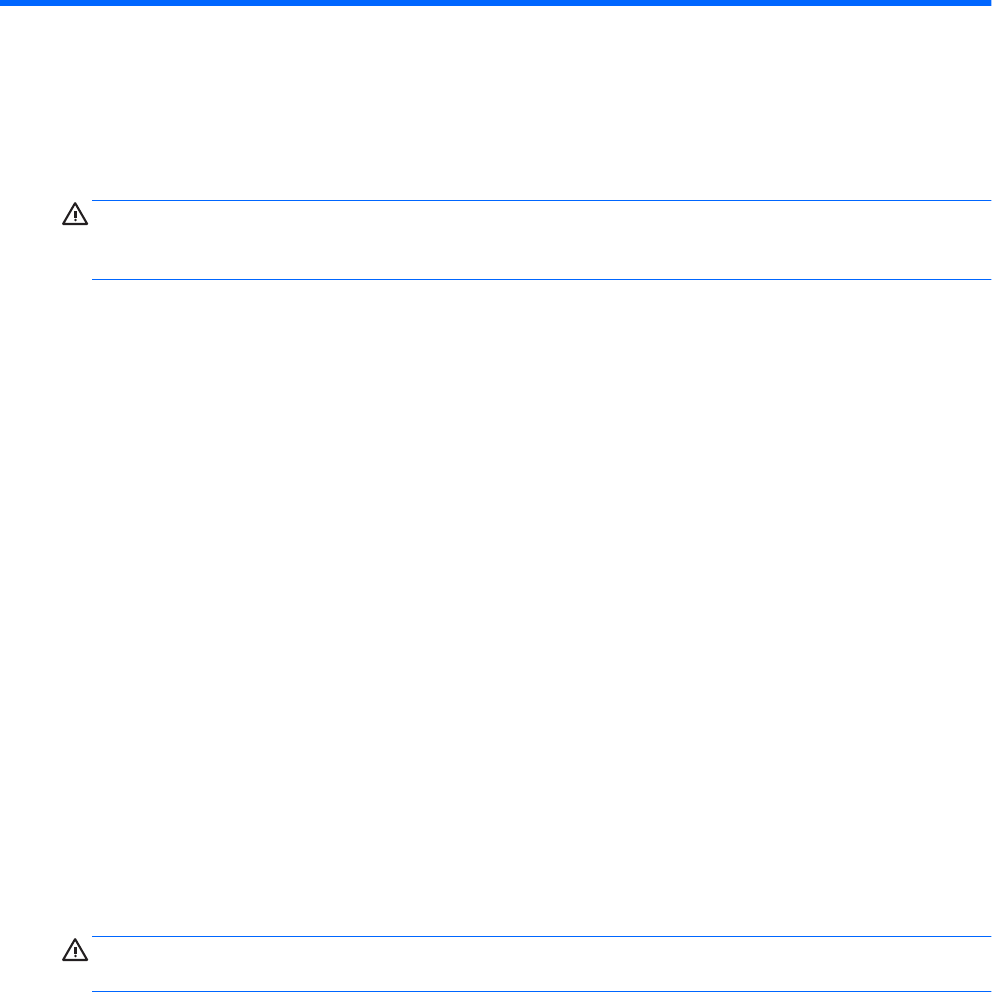
8 Diskdziņi
Rīcība ar diskdziņiem
UZMANĪBU! Diskdziņi ir trausli datora komponenti, kuriem nepieciešama rūpīga apiešanās. Pirms rīkojaties
ar diskdziņiem, izlasiet turpmākos brīdinājumus. Nemetiet diskdzini zemē, nenovietojiet uz tā priekšmetus un
nepakļaujiet to šķidrumu iedarbībai vai pārmērīgām temperatūras vai mitruma izmaiņām.
Lietojot diskdziņus, ir jāņem vērā tālāk minētie piesardzības pasākumi.
●
Pirms diskdziņa izņemšanas vai ievietošanas izslēdziet datoru. Ja neesat pārliecināts, vai dators ir
izslēgts vai atrodas miega vai hibernācijas stāvoklī, ieslēdziet datoru un pēc tam izslēdziet to.
●
Pirms rīkojaties ar diskdzini, izlādējiet statisko elektrību, pieskaroties iezemētai virsmai.
●
Nepieskarieties savienotāja kontaktiem uz noņemamā diskdziņa vai datora.
●
Ievietojot diskdzini tam paredzētajā nodalījumā, nelietojiet pārmērīgu spēku.
●
Ja diskdzinis jānosūta pa pastu, ievietojiet to burbuļplēves iepakojumā vai citā piemērotā
aizsargiepakojumā un apzīmējiet to ar uzrakstu „FRAGILE” (PLĪSTOŠS).
●
Izvairieties no diskdziņa pakļaušanas magnētiskajam laukam. Drošības ierīces ar magnētisko lauku ir
lidostu drošības kontroles vārti un drošības zižļi. Lidostu lentes transportieros un līdzīgās drošības
ierīcēs, ar kurām tiek pārbaudīta rokas bagāža, magnētiskā lauka vietā tiek izmantoti rentgenstari, kas
nevar sabojāt diskdzini.
●
Pirms izņemat diskdzini no tam paredzētā nodalījuma, kā arī ņemot to līdzi ceļojumā, transportējot vai
novietojot glabāšanā, izņemiet no tā datu nesēju.
●
Kamēr optiskais diskdzinis tiek izmantots diska ierakstīšanai, nelietojiet tastatūru un nepārvietojiet
datoru. Vibrācija rakstīšanas procesā var radīt traucējumus.
●
Pirms pārvietojat datoru, kuram ir pievienots ārējais cietais disks, aktivizējiet miega režīmu un ļaujiet
ekrānam nodzist vai pareizi atvienojiet ārējo cieto disku.
Cieto disku lietošana
UZMANĪBU! Lai novērstu informācijas zudumu vai sistēmas nereaģēšanu, ievērojiet tālāk norādītos
piesardzības pasākumus.
Pirms atmiņas moduļa vai cietā diska pievienošanas vai nomaiņas saglabājiet paveikto darbu un izslēdziet
datoru.
Ja neesat pārliecināts, vai dators ir izslēgts, ieslēdziet datoru, nospiežot strāvas pogu. Pēc tam izslēdziet
datoru, izmantojot operētājsistēmu.
Intel Smart Response Technology (tikai noteiktiem modeļiem)
Intel® Smart Response Technology (SRT) ir Intel® Rapid Storage Technology (RST) kešdarbes līdzeklis, kas
ievērojami uzlabo datorsistēmas veiktspēju. Izmantojot līdzekli SRT, datoru ar SSD mSATA moduli var lietot kā
kešatmiņu starp sistēmas atmiņu un cietā diska diskdzini. Tādējādi cietā diska diskdzinis (vai RAID sējums)
nodrošina maksimālu atmiņas ietilpību, kamēr cietvielu disks uzlabo sistēmas veiktspēju.
48 8. nodaļa. Diskdziņi